/https://www.telefonino.net/app/uploads/2024/09/registration-3938434_1920.jpg)
Salvare le password su Google rappresenta un notevole vantaggio, poiché consente di recuperarle facilmente in caso di dimenticanza, sebbene con alcune limitazioni. Il Gestore delle password di Google è un servizio molto apprezzato, disponibile sulla maggior parte dei telefoni, tablet e computer Android. Questo strumento permette di trovare e salvare rapidamente tutte le password in uso, offrendo un’esperienza utente semplificata e sicura.
Ecco come accedere alle password salvate in Chrome, indipendentemente dal dispositivo utilizzato, che sia un telefono Android, un tablet, un PC o un Chromebook.
Come visualizzare le password salvate in Google Chrome su Android e iOS
Salvare le password sfruttando il gestore delle password di Google è davvero comodo, sebbene sia sempre consigliato fare attenzione e ricordare di salvare le password, soprattutto quelle importanti, anche altrove. Questo accorgimento è utile per evitare problemi nel caso in cui il servizio non funzioni o si verifichino errori.
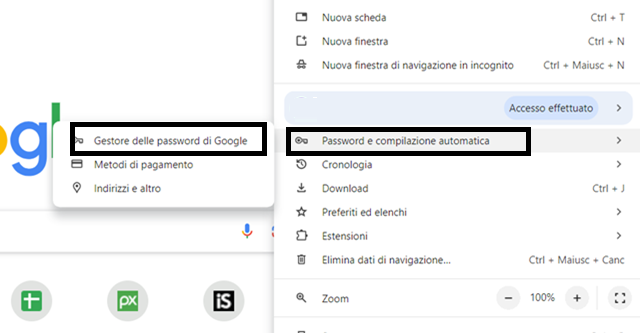
Detto questo, partendo dai dispositivi Android, si può dire che recuperare le password su Google Chrome è davvero semplicissimo. Nella pratica, basta accedere al browser e poi alle impostazioni. Ecco nello specifico i passaggi da seguire per trovare le password salvate nel Gestore delle password di Chrome:
- Aprire Chrome sul dispositivo Android;
- Procedere sul menu a discesa (i tre punti verticali) nell’angolo in alto a destra;
- Selezionare “Impostazioni”;
- Scegliere “Gestore password”;
- Scorrere le password e selezionare l’account da visualizzare.
Per una ricerca più veloce è anche possibile procedere sulla barra di ricerca e digitare il nome del sito web per trovare la password in un attimo. Ricordando che, qualsiasi sia il metodo di ricerca per visualizzare le password, è necessario procedere a seconda della funzione di autenticazione del dispositivo attiva, ad esempio un PIN o i dati biometrici, per accedere alle credenziali di accesso salvate.
Solo dopo l’autenticazione si accede a una nuova schermata dove sarà visibile il nome dell’account e la password salvata, nascosta per impostazione predefinita. Per visualizzare la password è necessario procedere sull’icona a forma di occhio. Tra le altre funzioni, è anche possibile copiare la password selezionando l’icona “Copia” per incollarla altrove tramite gli appunti. Inoltre, dopo aver visualizzato la password in questa sezione, è possibile modificarla o eliminarla, un metodo veloce per aggiornare le proprie credenziali.
Nulla di diverso per i dispositivi iOS: i passaggi per accedere al gestore delle password su Google Chrome sono infatti disponibili anche su iPhone. Nello specifico, è necessario aprire Google Chrome, disponibile sull’Apple App Store, selezionare i tre puntini nell’angolo in basso, scegliere Gestore delle password, inserire il codice, scorrere tra le password salvate o procedere su Cerca, selezionare l’account interessato e, anche in questo caso, premere sull’icona dell’occhio per visualizzare la password.
Come accedere al Gestore password di Google Chrome su un PC
Su dispositivi mobili, sia Android che iOS, trovare il gestore password di Google Chrome è davvero semplice oltre che comodo. Tuttavia, lo stesso vale anche utilizzando un browser web desktop su Microsoft Windows, macOS o un dispositivo ChromeOS. Nello specifico, per procedere da PC è necessario seguire questi passaggi:
- Aprire il browser Chrome;
- Procedere sul menu a discesa nell’angolo in alto a destra dello schermo (i tre puntini verticali);
- Scegliere “Password e compilazione automatica”;
- selezionare “Google Password Manager”.
Successivamente, è possibile scorrere l’elenco degli account salvati sul proprio account Google. Utilizzando la barra di ricerca in alto, si può trovare un sito web o un’app più velocemente. Dopo aver scelto l’account desiderato, è necessario inserire il codice di accesso. Cliccando sull’icona dell’occhio, si può visualizzare la password salvata, mentre utilizzando l’icona di copia, si può copiare il nome utente o la password negli appunti.
Infine, è possibile utilizzare i pulsanti “Modifica” ed “Elimina” per eseguire le operazioni desiderate. Il gestore di password di Google permette non solo di visualizzare, ma anche di modificare le credenziali di accesso di un determinato account. In ogni caso, è importante ricordare che queste operazioni sono possibili solo se si conosce il PIN d’accesso; altrimenti, non è possibile visualizzare nessuna password salvata su Google Chrome, sia che si proceda da PC che da smartphone.
Come creare un collegamento al Gestore password su Android
Oltre al percorso sopra descritto, sui dispositivi Android è possibile anche creare una scorciatoia nella schermata iniziale che porta direttamente al gestore di password di Google Chrome. Ecco come creare un collegamento al gestore di password su Android:
- Avviare l’app Impostazioni;
- Selezionare “Password e account”;
- Scegliere “Servizio di compilazione automatica per Google”;
- Selezionare l’icona a forma di ingranaggio delle Impostazioni sulla destra;
Toccare “Password”; - Scegliere “Servizi Google Play”;
- Procedere su “Gestore password” per continuare.
Una volta qui, procedere sulle Impostazioni nell’angolo in alto a destra e selezionare “Aggiungi collegamento alla schermata iniziale”. Toccare il pulsante “Aggiungi alla schermata iniziale” oppure tenere premuta a lungo l’icona “Password” per trascinarla nella schermata iniziale. A questo punto, il collegamento sarà disponibile per accedere direttamente alla pagina principale del gestore di password.
Ricordando che, è sempre consigliato, proprio per la facile accessibilità a questa sezione, di attivare una chiave di sicurezza accedendo all’account Google dal dispositivo in uso. Questo passaggio aggiuntivo garantisce una maggiore protezione dei dati personali e delle password memorizzate, rendendo l’accesso più sicuro e protetto da eventuali minacce.
Gestore password Google: attenzione alla privacy
Il gestore delle password di Google Chrome è una funzione fondamentale che consente di recuperare facilmente le credenziali di accesso. Tuttavia, è sempre importante gestire le password in modo consapevole e utilizzare un PIN univoco per tutti gli accessi.
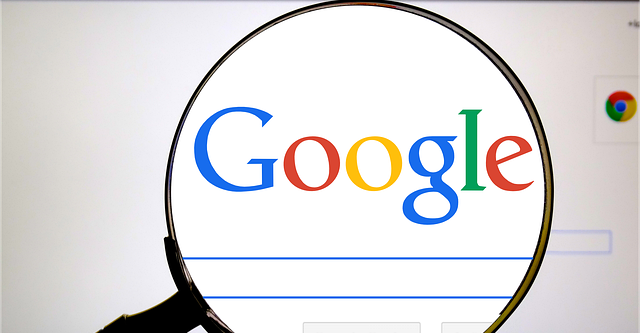
Un vantaggio significativo offerto da Google nel campo delle password è la possibilità di sfruttare uno strumento che permette di accedere a un vero e proprio checkup delle password. Questo strumento consente di visualizzare le vulnerabilità degli account online e di rimuovere le password compromesse. Basterà accedere alla stessa pagina dove si visualizzano le password e poi selezionare “Controllo”.
In ogni caso, è sempre essenziale controllare e modificare periodicamente le password, poiché anche le password più sicure possono essere hackerate. Infine, per un livello di sicurezza maggiore della propria privacy digitale è consigliata l’adozione di un’app di autenticazione a due fattori.
/https://www.telefonino.net/app/uploads/2025/05/dima-solomin-4_BbIPL8KOI-unsplash.jpg)
/https://www.telefonino.net/app/uploads/2025/01/whatsapp_microfono.jpg)
/https://www.telefonino.net/app/uploads/2025/05/contro-truffe-digitali-google-usa-intelligenza-artificiale.jpg)
/https://www.telefonino.net/app/uploads/2025/05/apple-rivoluzione-app-calendario-intelligenza-artificiale.jpg)